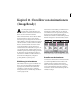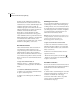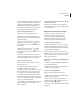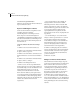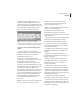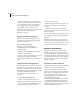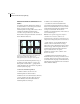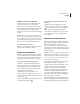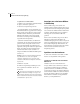Operation Manual
KAPITEL 11
304
Erstellen von Animationen (ImageReady)
So löschen Sie eine gesamte Animation
Wählen Sie aus dem Menü der Animation-Palette die
Option „Animation löschen“.
Kopieren und Einfügen von Frames
Stellen Sie sich einen Frame als duplizierte Version
eines Bildes mit einer bestimmten
Ebenenkonfiguration vor. Beim Kopieren eines
Frames kopieren Sie die Ebenenkonfiguration
(einschließlich der Sichtbarkeitseinstellung, Position
und anderer Ebenenattribute). Beim Einfügen eines
Frames wenden Sie diese Ebenenkonfiguration auf
den Ziel-Frame an.
So kopieren Sie Ebenen zwischen Frames und fügen
sie ein
1 Wählen Sie einen oder mehrere Frames aus.
2 Wählen Sie aus dem Menü der Animation-Palette
die Option „Frame(s) kopieren“.
3 Wählen Sie einen Ziel-Frame oder Frames aus der
aktuellen Animation oder einer anderen Animation
aus.
4 Wählen Sie aus dem Menü der Animation-Palette
die Option „Frame(s) einfügen“.
5 Wählen Sie eine Einfügemethode aus
• „Frames ersetzen“, um die ausgewählten Frames
durch die kopierten zu ersetzen. Wenn Sie Frames in
dasselbe Bild einfügen, werden dem Bild keine neuen
Ebenen hinzugefügt. Statt dessen werden die
Attribute jeder bestehenden Ebene in den Ziel-
Frames durch die Attribute jeder kopierten Ebene
ersetzt. Wenn Sie Frames zwischen Bildern einfügen,
werden dem Bild neue Ebenen hinzugefügt. In den
Ziel-Frames sind jedoch nur die eingefügten Ebenen
sichtbar (die bestehenden Ebenen werden
ausgeblendet).
• „Über Auswahl einfügen“, um die Inhalte der
eingefügten Frames als neue Ebenen im Bild
hinzuzufügen. Wenn Sie Frames in dasselbe Bild
einfügen, wird durch diese Option die Anzahl der
Ebenen im Bild verdoppelt. In den Ziel-Frames sind
die neu eingefügten Ebenen sichtbar und die
ursprünglichen Ebenen ausgeblendet. In allen
anderen Frames werden die neu eingefügten Ebenen
ausgeblendet.
• „Vor Auswahl einfügen“ oder „Nach Auswahl
einfügen“, um die kopierten Frames vor oder nach
dem Ziel-Frame einzufügen. Wenn Sie Frames
zwischen Bildern einfügen, werden dem Bild neue
Ebenen hinzugefügt. In den neuen Frames sind
jedoch nur die eingefügten Ebenen sichtbar (die
bestehenden Ebenen werden ausgeblendet).
6 Wählen Sie „Hinzugefügte Ebenen verbinden“,
wenn Sie eingefügte Ebenen auf der Ebenen-Palette
verbinden möchten. Verwenden Sie diese Option,
wenn Sie die eingefügten Ebenen als Einheit neu
positionieren müssen.
7 Klicken Sie auf „OK“.
Einfügen von Frames zwischen Frames
Mit dem Befehl „Dazwischen einfügen“ fügen Sie
zwischen zwei bestehenden Frames automatisch eine
Reihe von Frames hinzu oder ändern sie. Dabei
werden die Ebenenattribute (Position, Deckkraft
oder Effektparameter) gleichmäßig zwischen den
neuen Frames abgestuft, um den Anschein von
Bewegung zu erzeugen. Wenn Sie z. B. eine Ebene
langsam ausblenden möchten, stellen Sie die
Deckkraft der Ebene auf dem Anfangsframe auf
100 % ein. Stellen Sie dann die Deckkraft derselben
Ebene auf dem Endframe auf 0 % ein. Beim Einfügen
zwischen den beiden Frames wird die Deckkraft der
Ebene gleichmäßig über die neuen Frames hinweg
reduziert.